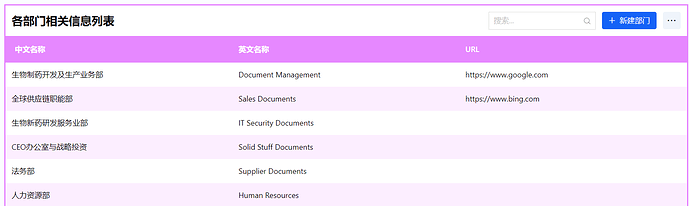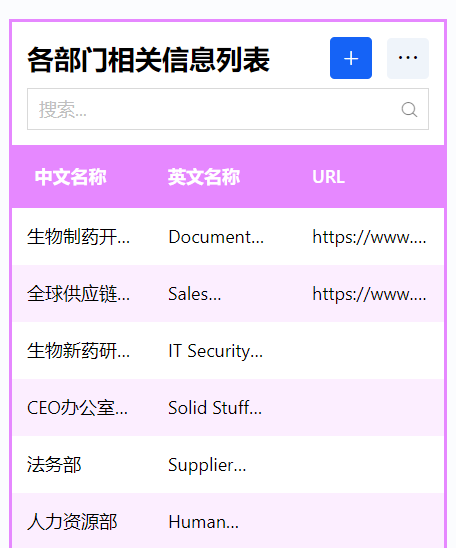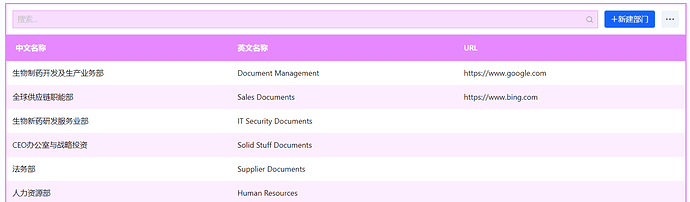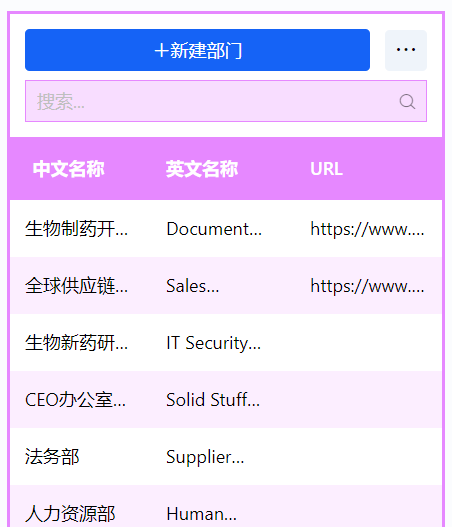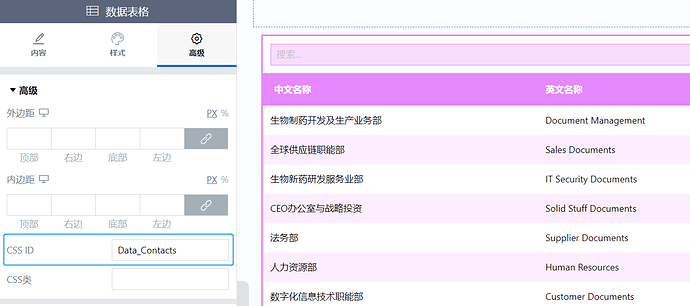数据表格(Data Table)控件新增加的显示表头功能可以让你方便的显示表格自定义标题,以及自定义开启搜索框,添加新项,和开启更多操作按钮等。
默认数据表格的表头内容的显示基于PC端和手机端有不同的表现形式。在PC端,标题,搜索框和按钮统一显示在一行。如下:
在手机端,限于屏幕宽度,会将搜索框单独下移一行独立进行显示,如下:
如果在某些特定情况下,希望对表头控件的样式和显示做进一步的调整的话,除了使用Style/样式面板里面的设置项进行设置以外,可以借助自定义CSS的功能进行相应设置。
比如,如果我们希望不显示标题内容的话,可以利用自定义CSS进行隐藏,标题隐藏后,左侧会多出一个空白的区域,会让右侧的输入框和按钮显得比较单调,这时候可以通过CSS来修改对应的样式,让表头的整体变得更加紧凑,如下是本示例中利用自定义CSS修改后的表头呈现形式:
-
在PC端,让搜索框占满除了按钮之外的其它区域,以更好利用页面空间:
-
在手机端,可以将新建按钮的宽度占满除了更多设置按钮之外的区域,这样可以保持与下面的搜索框一致的宽度:
要实现以上效果,可以在页面或者表单设计器中选中相应的Data Table控件,然后在高级设置的选项卡中添加一个自定义的CSS ID:
然后再下面的自定义CSS里面,将如下CSS代码粘贴进去:
#Data_Contacts .datalist-header .title
{
display: none;
}
#Data_Contacts .datalist-header .action
{
width: 100%;
}
@media (max-width: 600px)
{
#Data_Contacts .datalist-header .main-btn-bg, .ak-container .ant-modal-footer .ant-btn.main-btn-bg
{
width: 100%;
}
}
#Data_Contacts .datalist-header .ant-btn span
{
display: none;
}
#Data_Contacts .datalist-header .ant-btn.main-btn-bg:after
{
content: '新建部门';
}
此代码最后一行为新建按钮上的文字,这个将替换默认的新建按钮文字。在使用的时候,请将“新建部门”修改为你实际希望显示的按钮文字。